Hvernig á að búa til möppur í skrár á iPhone/iPad
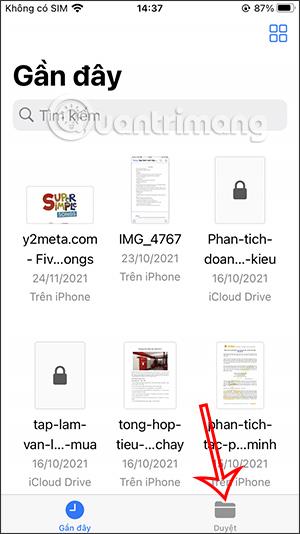
Skráaforritið á iPhone er áhrifaríkt skráastjórnunarforrit með fullum grunneiginleikum. Greinin hér að neðan mun leiða þig til að búa til nýja möppu í Files on iPhone.
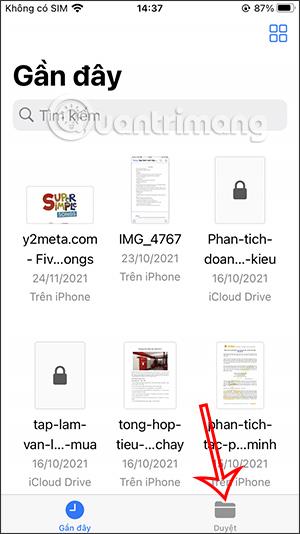
Skráaforritið á iPhone er áhrifaríkt skráastjórnunarforrit með öllum grunneiginleikum til að stjórna öllum skrám í tækinu. Með skráarforritinu getum við búið til nýjar möppur til að vista skrár og stjórnað skrám í samræmi við mismunandi efnisatriði. Greinin hér að neðan mun leiða þig til að búa til nýja möppu í Files on iPhone.
Leiðbeiningar um að búa til möppur í Files iPhone
Skref 1:
Í viðmótinu á iPhone, smelltu á Files forritið. Síðan í forritaviðmótinu þarftu að smella á Vafra fyrir neðan.

Skref 2:
Þegar skipt er yfir í vafraviðmótið, smellum við á 3 punkta táknið efst í hægra horninu. Sýndu nú lista yfir valkosti eins og sýnt er hér að neðan, notandinn smellir á Ný mappa .


Skref 3:
Næst munum við slá inn nýtt nafn fyrir þessa möppu og smella svo á Lokið hér að neðan til að vista þessa nýju möppu.


Með því að ýta á og halda inni nýstofnuðu möppunni birtast valkostir eins og sýnt er hér að neðan.

Skref 4:
Til að færa hvaða skrá sem er í möppuna sem þú bjóst til skaltu ýta lengi á þá skrá . Við birtum lista yfir valkosti fyrir skrána og smellum á Færa .


Skref 5:
Þú munt nú sjá 2 möppuvalkosti á iCloud og á iPhone. Smelltu þar sem nýstofnaða mappan er staðsett og smelltu síðan á þá möppu til að færa skrána. Að lokum smelltu á Afrita til að flytja valda skrá og þú ert búinn.


Skráin sem myndast mun birtast í möppunni eins og sýnt er.

Við getum búið til margar mismunandi skráastjórnunarmöppur í Files forritinu, allt eftir því hvernig við viljum vista skrár til að auðvelda stjórnun.
Sound Check er lítill en mjög gagnlegur eiginleiki á iPhone símum.
Photos appið á iPhone er með minningareiginleika sem býr til söfn af myndum og myndböndum með tónlist eins og kvikmynd.
Apple Music hefur vaxið einstaklega stórt síðan það kom fyrst á markað árið 2015. Hingað til er það næststærsti straumspilunarvettvangur fyrir gjaldskylda tónlist á eftir Spotify. Auk tónlistarplatna er Apple Music einnig heimili fyrir þúsundir tónlistarmyndbanda, 24/7 útvarpsstöðvar og margar aðrar þjónustur.
Ef þú vilt bakgrunnstónlist í myndböndin þín, eða nánar tiltekið, taka upp lagið sem spilar sem bakgrunnstónlist myndbandsins, þá er mjög auðveld lausn.
Þó að iPhone sé með innbyggt veðurforrit, veitir það stundum ekki nægilega nákvæm gögn. Ef þú vilt bæta einhverju við þá eru fullt af valkostum í App Store.
Auk þess að deila myndum úr albúmum geta notendur bætt myndum við sameiginleg albúm á iPhone. Þú getur sjálfkrafa bætt myndum við sameiginleg albúm án þess að þurfa að vinna úr albúminu aftur.
Það eru tvær fljótlegri og einfaldari leiðir til að setja upp niðurtalningu/tímamæli á Apple tækinu þínu.
App Store inniheldur þúsundir frábærra forrita sem þú hefur ekki prófað ennþá. Almenn leitarorð eru kannski ekki gagnleg ef þú vilt uppgötva einstök öpp og það er ekkert gaman að fara í endalausa flettu með tilviljunarkenndum leitarorðum.
Blur Video er forrit sem gerir senur óskýrar, eða hvaða efni sem þú vilt hafa í símanum þínum, til að hjálpa okkur að fá myndina sem okkur líkar.
Þessi grein mun leiðbeina þér hvernig á að setja upp Google Chrome sem sjálfgefinn vafra á iOS 14.









